edge浏览器在我们的电脑版一般都是有自动安装的,可以让小伙伴们免安装,操作起来也十分的智能,我们在使用该浏览器的过程中,会进行一些功能的设置,将其中的用户自动切换配置功能进行关闭掉,那么我们该如何设置呢,其实你可以进入到edge浏览器的设置窗口中,将我们需要的个人资料设置窗口打开,进入到用户配置的窗口里面进行设置即可,下方是关于如何使用edge浏览器设置关闭用户自动切换配置的具体操作方法,如果你需要的情况下可以看看方法教程,希望对大家有所帮助。
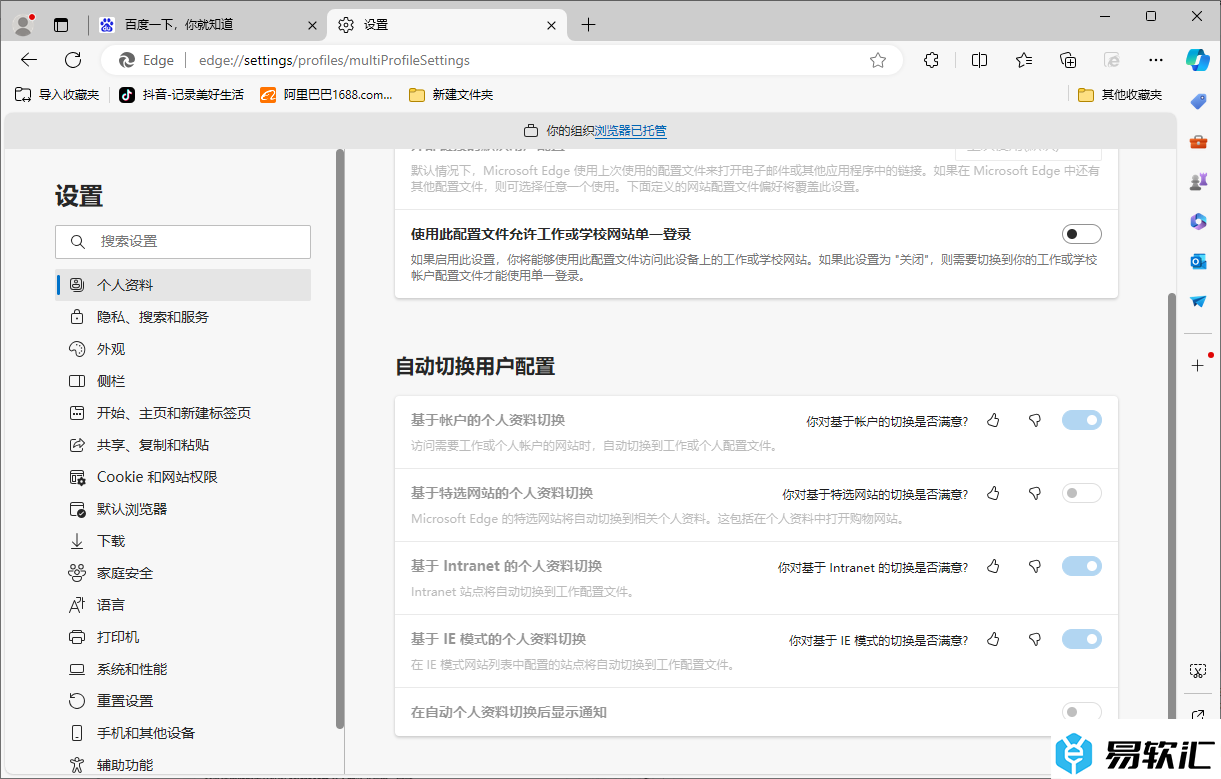
方法步骤
1.我们在电脑桌面上将edge浏览器图标点击打开。
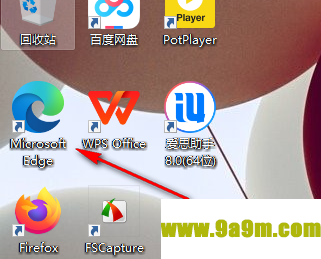
2.进入到页面中之后,将页面右上角的三个点点击一下。
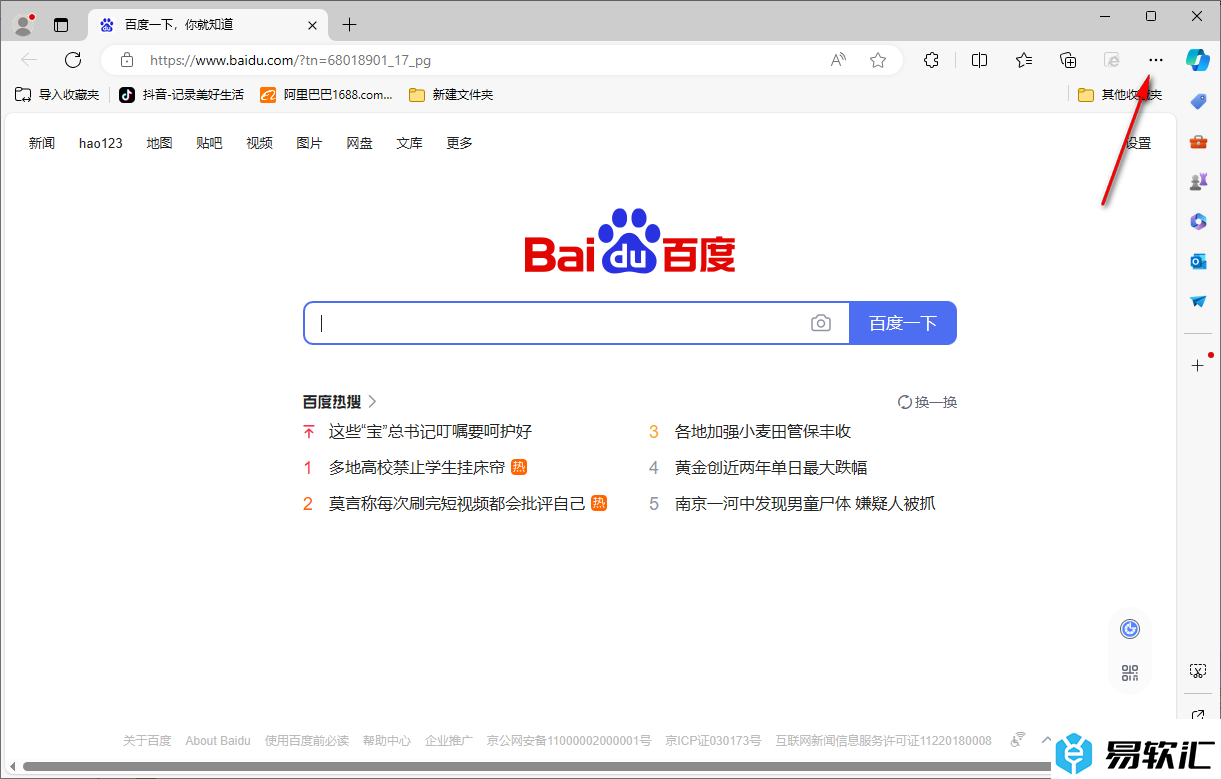
3.这时候就可以打开一个下拉选项,我们在下拉选项中找到【设置】选项,将该选项进行点击一下进入。
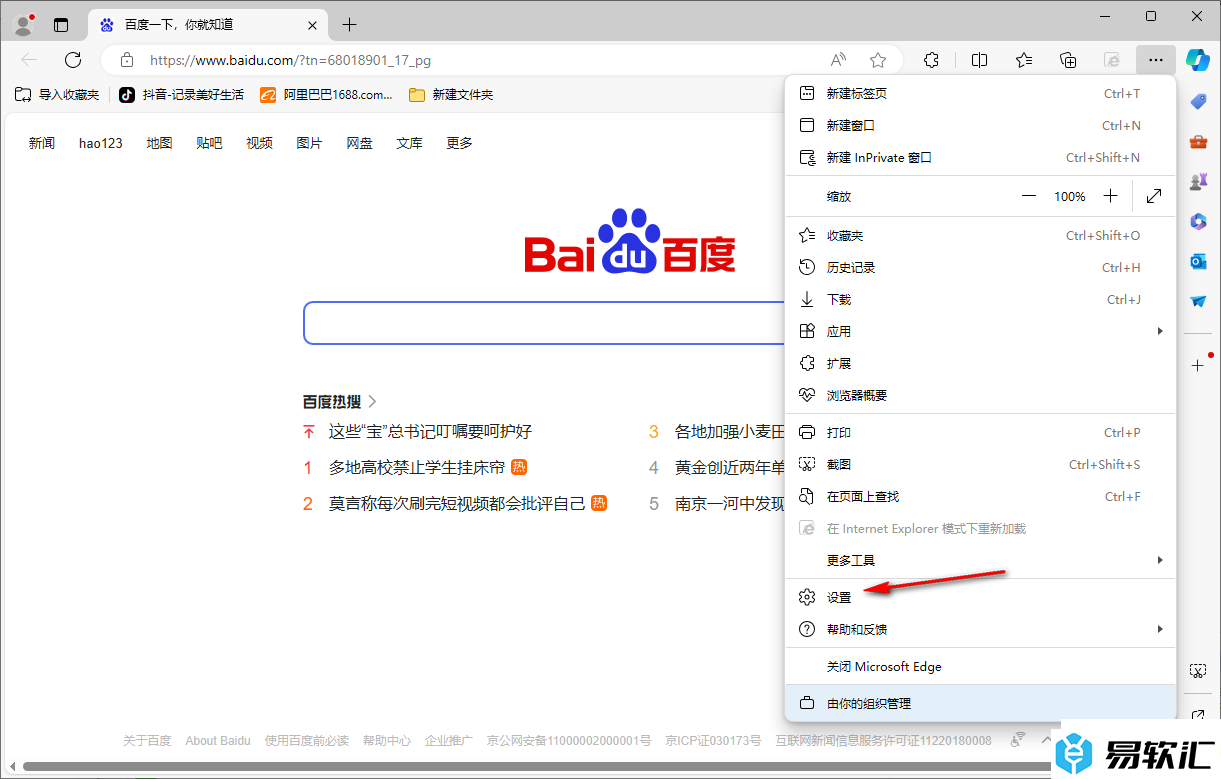
4.当我们进入之后,在页面左侧的位置,将【个人资料】选项点击打开,那么在页面右侧的位置就可以将【用户配置偏好设置】选项进行点击。
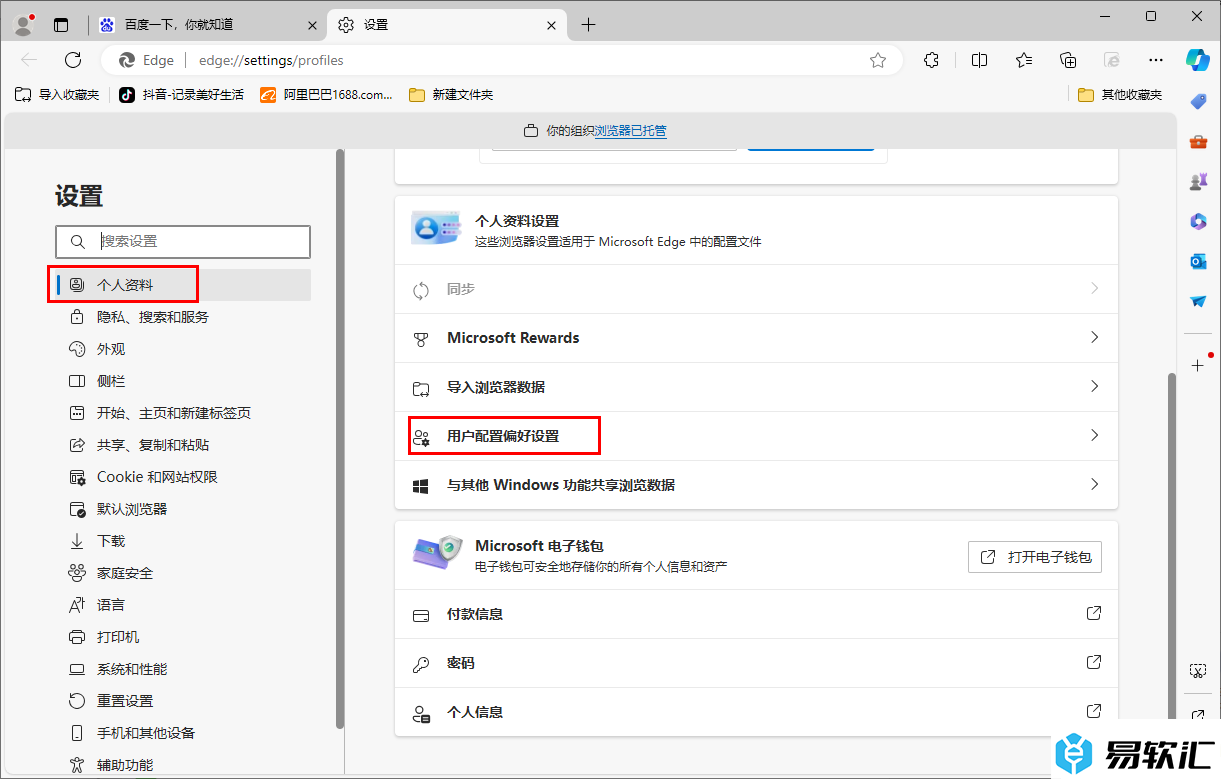
5.随后,我们就可以进入到页面中,就可以自定义设置一下【自动切换用户配置】相关选项了,如图所示。
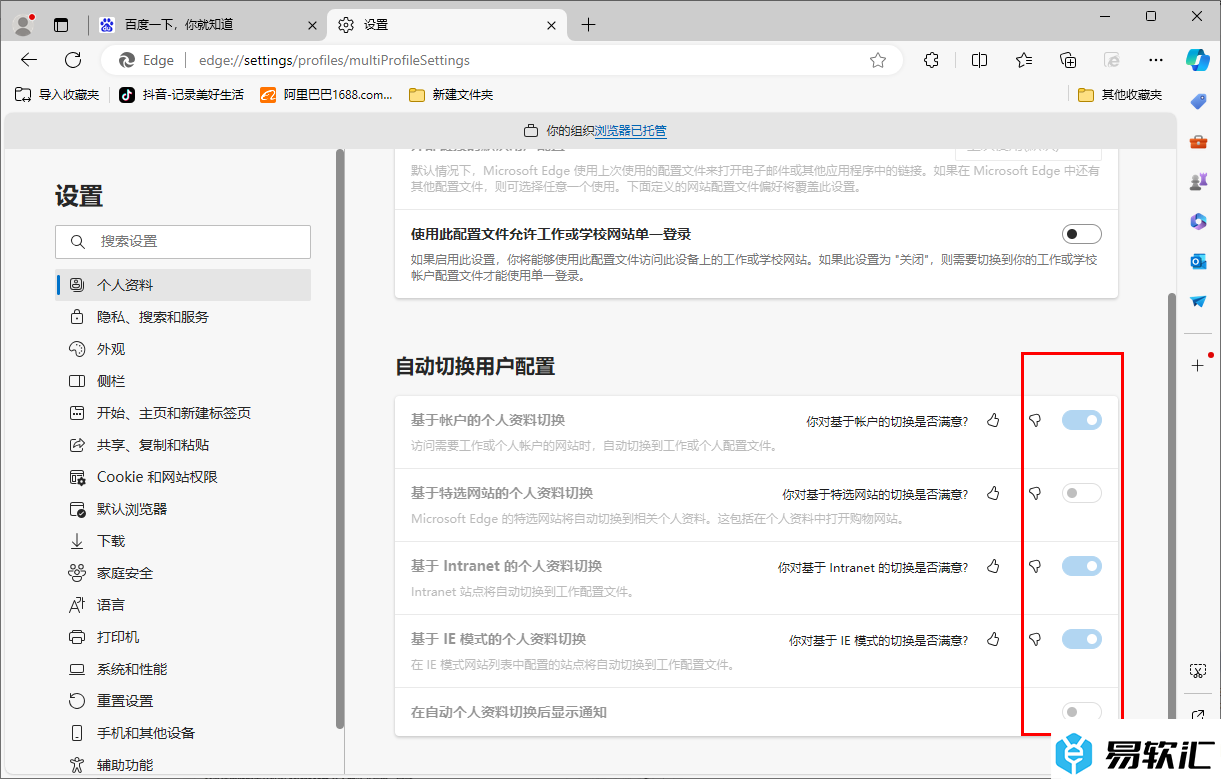
以上就是关于如何使用edge浏览器设置关闭自动切换用户配置的具体操作方法,我们在使用该浏览器的过程中,想要将其中的自动切换用户配置功能进行关闭操作,那么就可以按照以上的教程进行设置一下就好了,一般来说,自动切换用户配置功能都是自动关闭了的,感兴趣的话可以操作试试。






